Come elevare a potenza in Word
Anche se hai imparato a usare Word abbastanza bene, alcune volte ti capita di bloccarti per dei dettagli che sembrano apparentemente banali ma che in realtà ti causano enormi perdite di tempo. Uno di questi, ad esempio, è la digitazione di numeri piccoli per riportare i valori delle potenze: non ti ricordi mai come farli, vero? E allora non preoccuparti, perché ti darò io una mano.
Nella guida di oggi, infatti, ti illustrerò come elevare a potenza in Word in modo da poter sapere tutto ciò che ti serve per la digitazione dei numeri in formato apice. Non solo ti spiegherò come eseguire quest'operazione sulle diverse piattaforme sulle quali è disponibile questo noto software di videoscrittura, ma ti indicherò anche come usare alcune funzionalità correlate, come quella relativa alle equazioni e ai simboli, per raggiungere lo stesso risultato.
Se è proprio ciò che stavi cercando, non devi far altro che prenderti cinque minuti di tempo libero e seguire le indicazioni che sto per darti. Ti assicuro che si tratta davvero di un gioco da ragazzi! Dato che non ho altro da aggiungere, direi di iniziare subito! Non mi resta che augurarti una buona lettura e, soprattutto, un buon lavoro!
Indice
- Come scrivere elevazione a potenza Word
- Come elevare a potenza su Word
- Come elevare a potenza con la tastiera su Word
- Altri metodi per elevare a potenza su Word
- Come elevare un numero su Word
Come scrivere elevazione a potenza Word
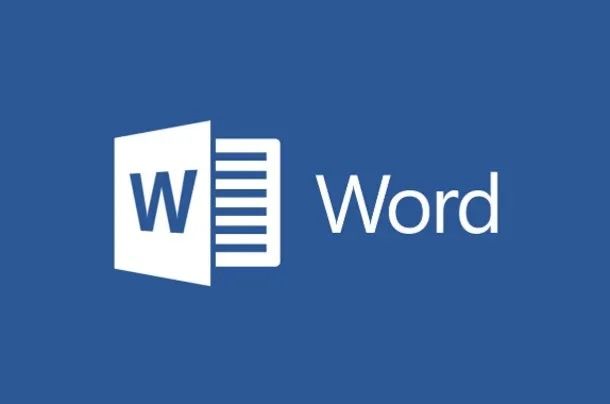
L'elevazione a potenza è un'operazione matematica che indica la moltiplicazione ripetuta di un numero per sé stesso.
Uno dei metodi che puoi utilizzare è quello che richiede il simbolo dell'accento circonflesso (^) per scrivere elevazione a potenza: ad esempio puoi scrivere 32 per indicare il quadrato di 3.
Un altro metodo che puoi usare è indicare per esteso “elevato a”. Dunque, riprendendo l'esempio precedente, scriverai “3 elevato alla seconda”. Questi non sono gli unici metodi a tua disposizione: puoi, infatti, utilizzare la funzionalità Apice, che permette di rappresentare l'elevazione a potenza in modo più chiaro e accurato, come ti spiegherò nel dettaglio nel prossimo capitolo.
Come elevare a potenza su Word
Se vuoi elevare a potenza su Word, nei prossimi capitoli ti spiegherò nel dettaglio come effettuare quest'operazione sia su Word per Windows e Mac, sia tramite Word Online e l'omonima app per smartphone e tablet.
Microsoft Word (Windows/Mac)
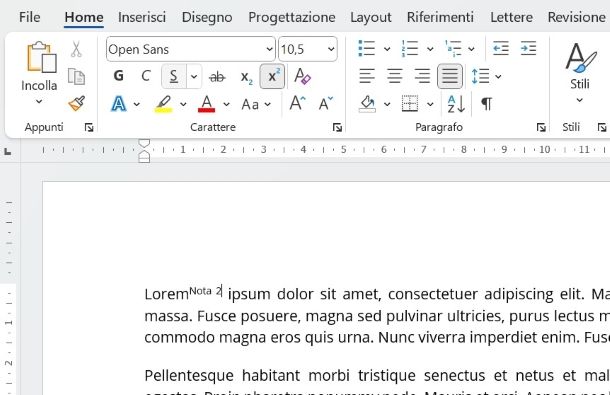
Se vuoi sapere come elevare a potenza in Word sulla versione desktop del famoso programma di videoscrittura di Microsoft per Windows e macOS, quello che devi fare è usare la funzionalità Apice.
Questa consente di continuare la digitazione del testo come apice e, quindi, come potenza. È molto utile se, ad esempio, stai scrivendo un documento relativo alle potenze dei numeri oppure semplicemente vuoi aggiungere dei numeri o delle lettere come note in apice, che facciano riferimento a note esplicative a piè di pagina.
In questi casi, quello che devi fare è premere il tasto Apice (indicato dall'icona x2) che trovi nella sezione Carattere della scheda Home di Word, in alto. Fatto ciò, qualsiasi carattere digiterai verrà inserito in apice. Per tornare alla digitazione normale, premi nuovamente il tasto Apice nella barra degli strumenti di Word.
Word Online
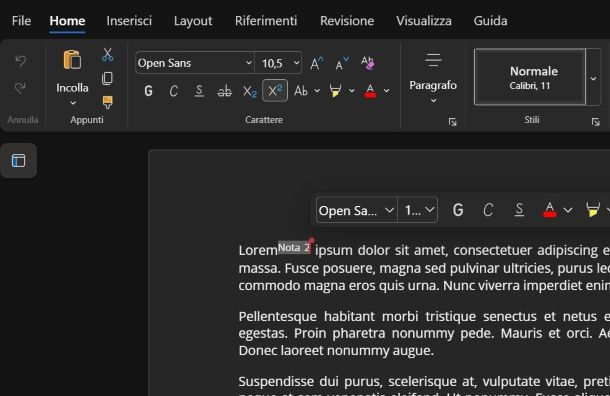
In Word Online, la versione Web gratuita del famoso software di videoscrittura Microsoft utilizzabile da browser, puoi agire in un modo praticamente identico a quanto ti ho spiegato nel capitolo precedente dedicato al client desktop.
Pertanto, raggiungi la piattaforma Web di Word ed esegui l'accesso col tuo account Microsoft. Fatto ciò, apri un documento precedente già su OneDrive oppure fai l'upload di un tuo documento tramite il tasto Carica in alto.
Fatto ciò, dopo aver aperto il documento, nella scheda Home, fai clic sul tasto Apice (x²) per iniziare a digitare il testo in apice nel punto della pagina di tuo interesse. Per tornare alla digitazione normale, premi nuovamente il tasto Apice in alto.
Word (Android/iOS/iPadOS)
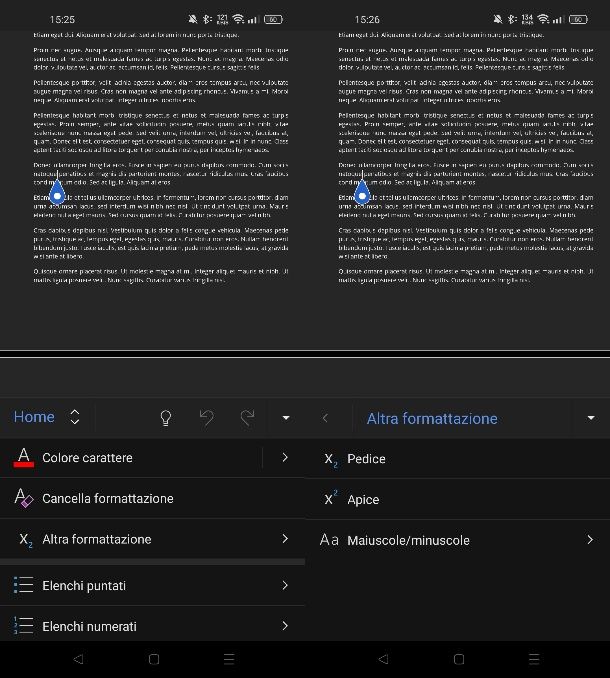
Anche nell'app di Word per Android (e store alternativi) e iOS/iPadOS è possibile impostare un testo in apice, ad esempio per effettuare l'elevazione a potenza. Ti ricordo che per usare gratuitamente l'app Word devi essere munito di un dispositivo con un display pari o inferiore ai 10,1 pollici; in caso contrario, dovrai effettuare un abbonamento a Microsoft 365.
Adesso, però, vediamo come effettuare l'elevazione a potenza. Innanzitutto, apri il documento tramite l'app in questione importando il file da OneDrive o dalla memoria del dispositivo.
Fatto ciò, raggiungi la scheda Home, che trovi in basso su smartphone o in alto su tablet, e seleziona le voci Altra formattazione > Apice. Digita dunque il testo che desideri e il gioco è fatto. Puoi tornare in qualsiasi momento disattivando tale opzione alle voci Home > Altra formattazione > Apice.
Come elevare a potenza con la tastiera su Word
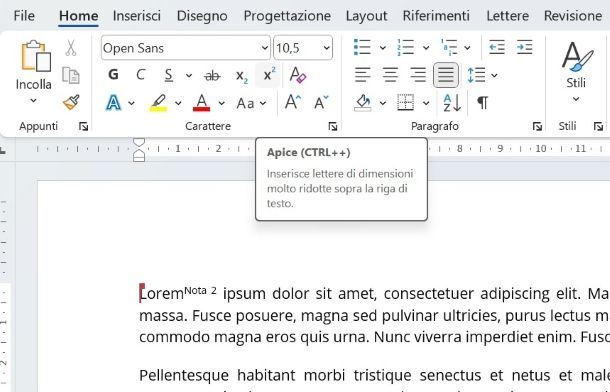
La funzionalità Apice che ti ho descritto nel capitolo precedente relativo al software desktop di Word può essere richiamata facilmente anche da tastiera da Windows.
Tutto quello che devi fare è premere la combinazione di tasti Ctrl+(+) per abilitare la funzionalità in questione e premere la stessa combinazione per disattivarla. Semplice, vero?
Se avessi qualche dubbio, posiziona il cursore del mouse sul tasto Apice della scheda Home per visualizzare un tooltip che ti mostrerà anche la scorciatoia da tastiera.
Un'altra alternativa è quella di utilizzare alcune scorciatoie da tastiera su Windows, tramite l'impiego di codici ASCII per richiamare una potenza specifica. È il caso, ad esempio, dell'esponente 2, eseguibile con la combinazione Alt+0178 sulla tastiera, oppure dell'esponente 3, ottenibile con la combinazione Alt+0179. Per maggiori dettagli, consulta la mia guida su come elevare a potenza sulla tastiera.
Altri metodi per elevare a potenza su Word
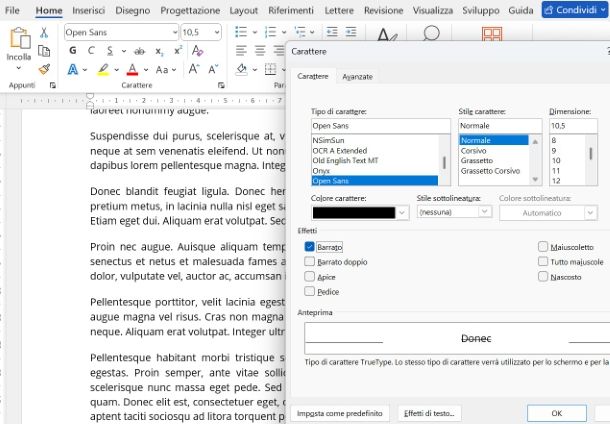
Se vuoi elevare a potenza un testo già presente, puoi facilmente effettuare quest'operazione tramite la funzionalità Apice, di cui ti ho parlato in questo capitolo precedente.
Che tu stia agendo da Word su PC Windows o Mac oppure da Word Online o l'app Word per dispositivi mobili, quello che devi fare è selezionare il testo da trasformare in potenza e richiamare poi la funzionalità Apice dalla scheda Home.
Puoi anche usare la combinazione di tasti apposita, di cui ti ho parlato in quest'altro capitolo, per riuscire a trasformare il testo in potenza.
In alternativa, puoi trasformare un testo in apice dalla schermata Carattere. Per fare ciò, fai clic destro sul testo selezionato e, dal menu contestuale, seleziona la voce Carattere.
Nella schermata che ti viene mostrata, nella sezione Effetti, metti un segno di spunta sulla casella Apice e premi il tasto OK per concludere.
Come elevare un numero su Word
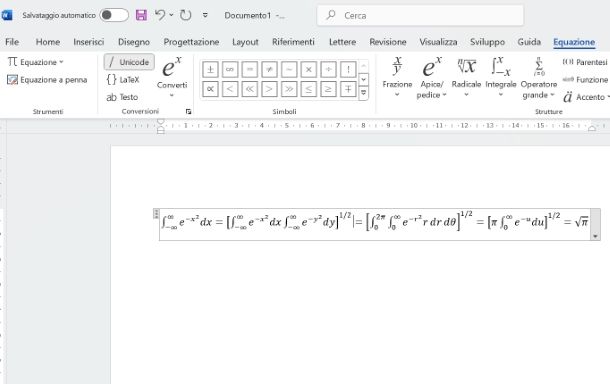
Se la tua intenzione è elevare un numero su Word, puoi benissimo mettere in pratica tutte le indicazioni che ti ho fornito nei capitoli precedenti: puoi dunque scrivere l'elevazione a potenza oppure usare la funzionalità Apice.
In alternativa a quanto ti ho detto fin adesso, puoi anche usare la funzionalità Equazione, di cui ti ho parlato nel dettaglio in questa mia guida dedicata all'argomento. Nella sezione Strutture della scheda Equazione, troverai l'apposito pulsante Apice/Pedice utile al tuo scopo.
Tieni presente che questa funzionalità ti aiuterà a scrivere vere e proprie equazioni e puoi utilizzarla su qualsiasi piattaforma su cui è disponibile Word.
Se ciò non bastasse, puoi sempre inserire degli esponenti numerici direttamente dal pannello Simboli di Word da Windows e Mac, nella scheda Inserisci.

Autore
Salvatore Aranzulla
Salvatore Aranzulla è il blogger e divulgatore informatico più letto in Italia. Noto per aver scoperto delle vulnerabilità nei siti di Google e Microsoft. Collabora con riviste di informatica e cura la rubrica tecnologica del quotidiano Il Messaggero. È il fondatore di Aranzulla.it, uno dei trenta siti più visitati d'Italia, nel quale risponde con semplicità a migliaia di dubbi di tipo informatico. Ha pubblicato per Mondadori e Mondadori Informatica.






